A 3D-tervezés világában a helyes textúrák térképezése döntő fontosságú a reális és vonzó eredmények eléréséhez. A hatékony térképezés nemcsak mélységet és szerkezetet kölcsönöz a modellednek, hanem optimalizálja a munkafolyamatot olyan programokban, mint a Photoshop, amikor a felületek átfestéséről van szó. Ebben a bemutatóban lépésről lépésre megmutatom, hogyan tesztelheted a különböző térképezési módszereket a Cinema 4D-ben, és hogyan érheted el a legjobb eredményeket.
A legfontosabb megállapítások
- Az eltérő térképezési módszereknek specifikus előnyei és hátrányai vannak.
- Egy semleges szürke árnyalat alapként javítja a textúrázást a Photoshopban.
- A csempeértékeket ki kell igazítani, hogy egyenletes eloszlási mintázatot érjünk el.
- A megfelelő fény és a modellek részletei jelentősen befolyásolják a végeredményt.
Lépésről lépésre útmutató
Kezdésként győződj meg róla, hogy előkészítetted a jeleneted a Cinema 4D-ben. A modelled, az én esetemben egy kerek épület, legyen látható és készen álljon a térképezésre. Különböző térképezési módszereket tesztelsz, hogy megtaláld a legjobb eredményeket.
1. lépés: Anyag alkalmazása
Először húzd az anyagot, amelyet használni szeretnél, a kerek épülettárgyra. Ebben az esetben egy beton anyagot használunk. Ez a grammatikai szempont fontos ahhoz, hogy lássuk, hogyan oszlik el az anyag a kerek felületen.
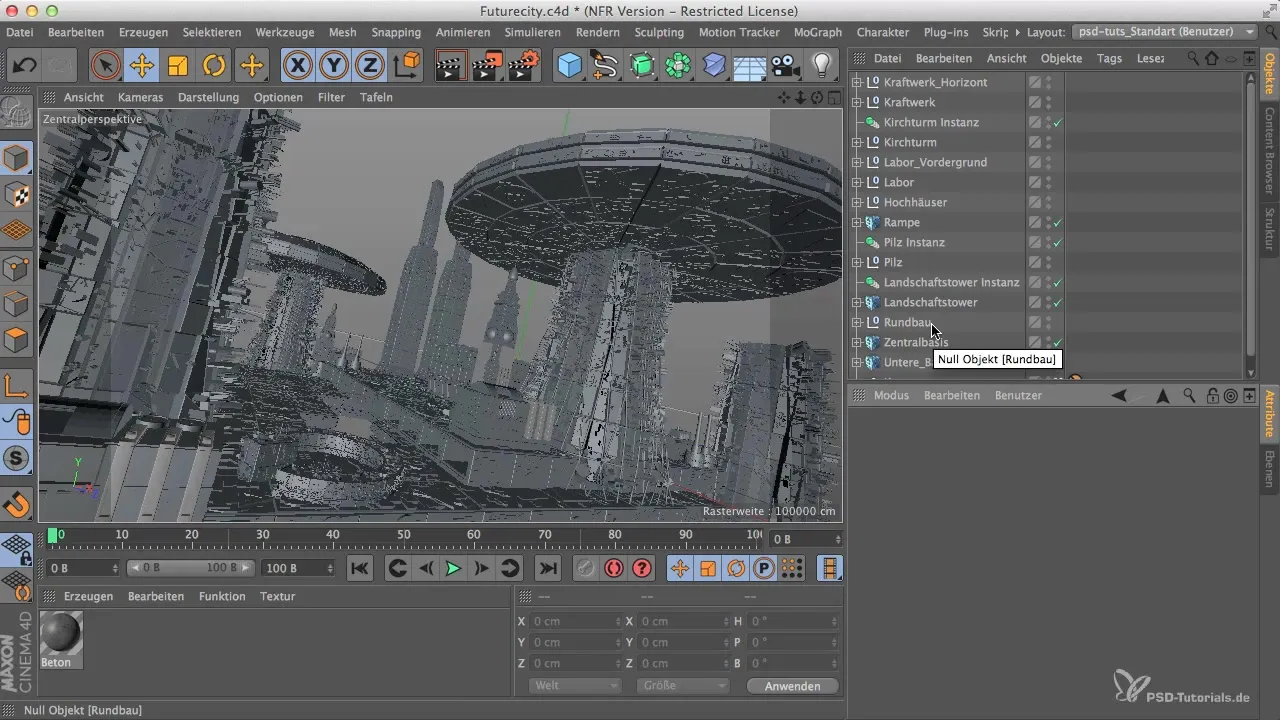
2. lépés: UVW térképezés használata
Nyisd meg a projektbeállításokat, és válaszd az UVW térképezést. Itt észreveheted, hogy a nullobjektumnak nincs UVW címkéje. Ehhez kattints az objektumra, hogy létrehozd a címkét. Így pontosan vezérelheted a textúrázást.
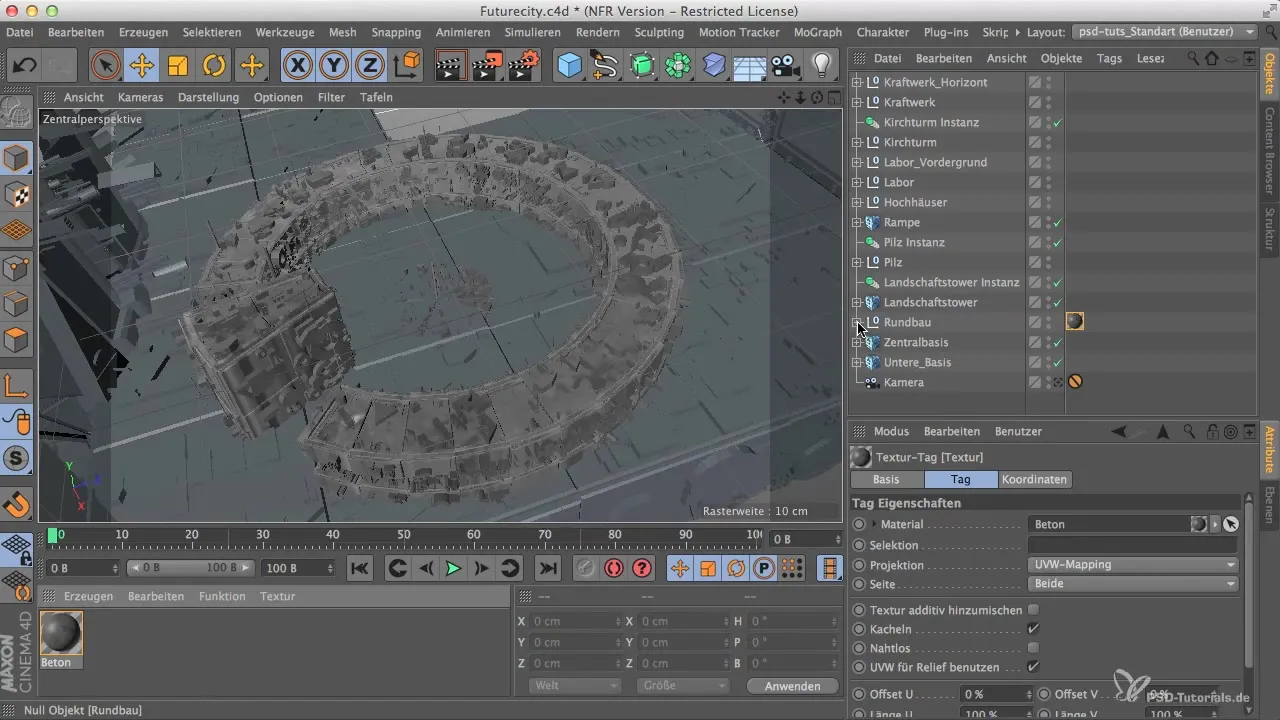
3. lépés: Rendel és az első eredmények ellenőrzése
Most megnyitjuk a képgazdát. Renderelj a 1000 x 625 felbontású beállításokkal. Az eredmény megmutatja, hol vannak a problémák a textúra eloszlásával, például a nem kívánt csíkok, amelyek keletkeznek.
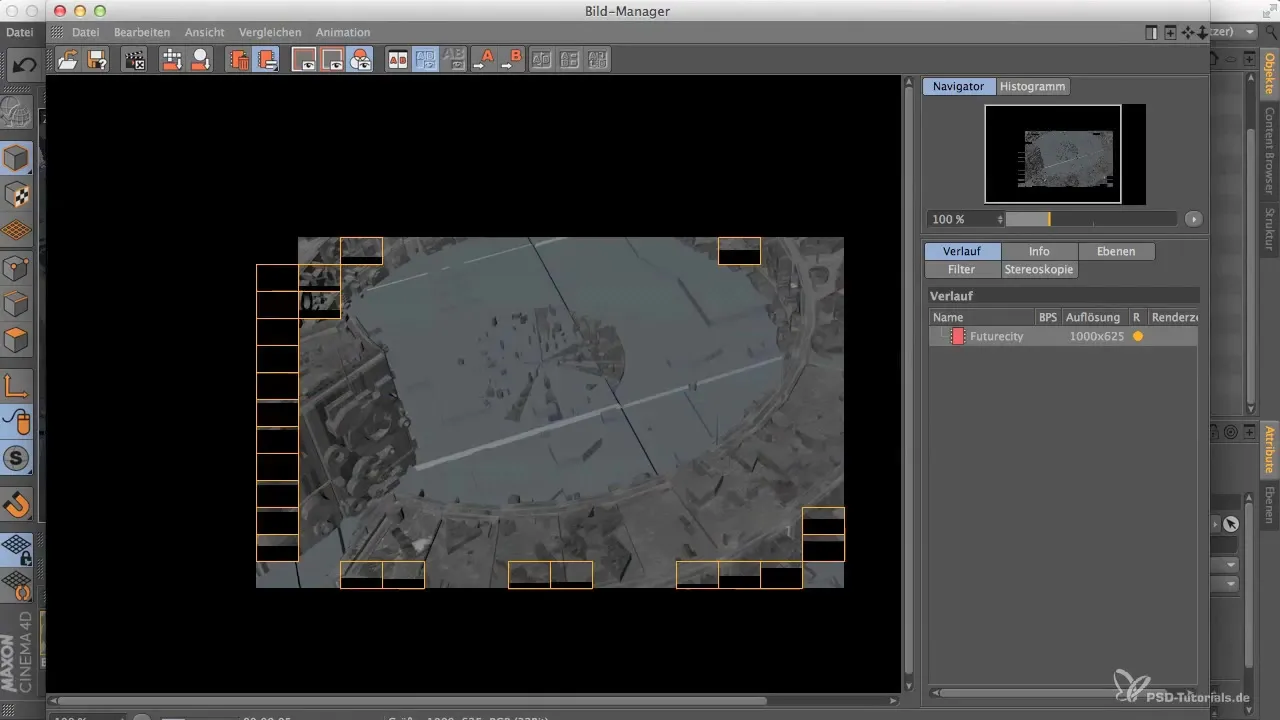
4. lépés: A problémák elemzése
Miután megnézted a renderelt eredményt, észre fogod venni, hogy a felületek egyenetlen poligoneloszlás miatt nem néznek ki optimálisan. Ezek a csíkok az anyag rossz eloszlásának eredményei.
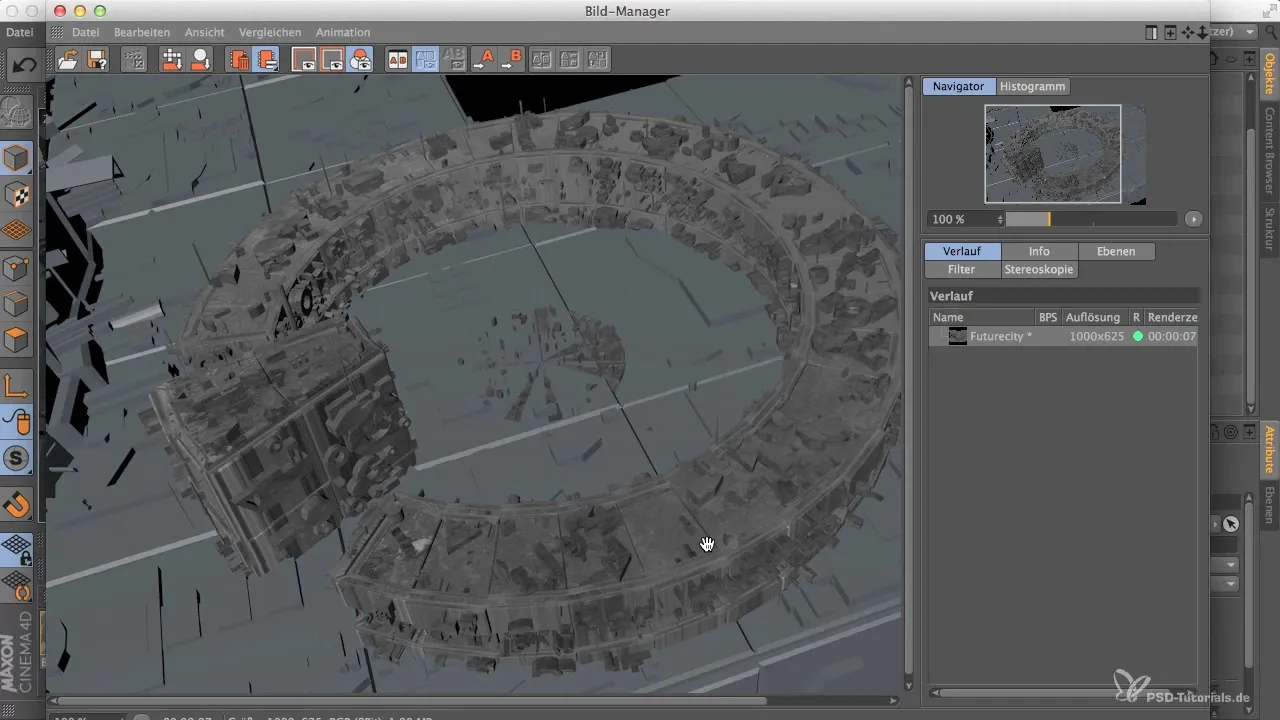
5. lépés: Henger térképezés kipróbálása
Most válts a UVW térképezésről a henger térképezésre. Figyeld meg, hogyan viselkedik az anyag a modellen, és rendereld újra. Előfordulhat, hogy továbbra is látni fogod az előző térképezés gyengeségeit, különösen a felületeken lévő csíkokat.
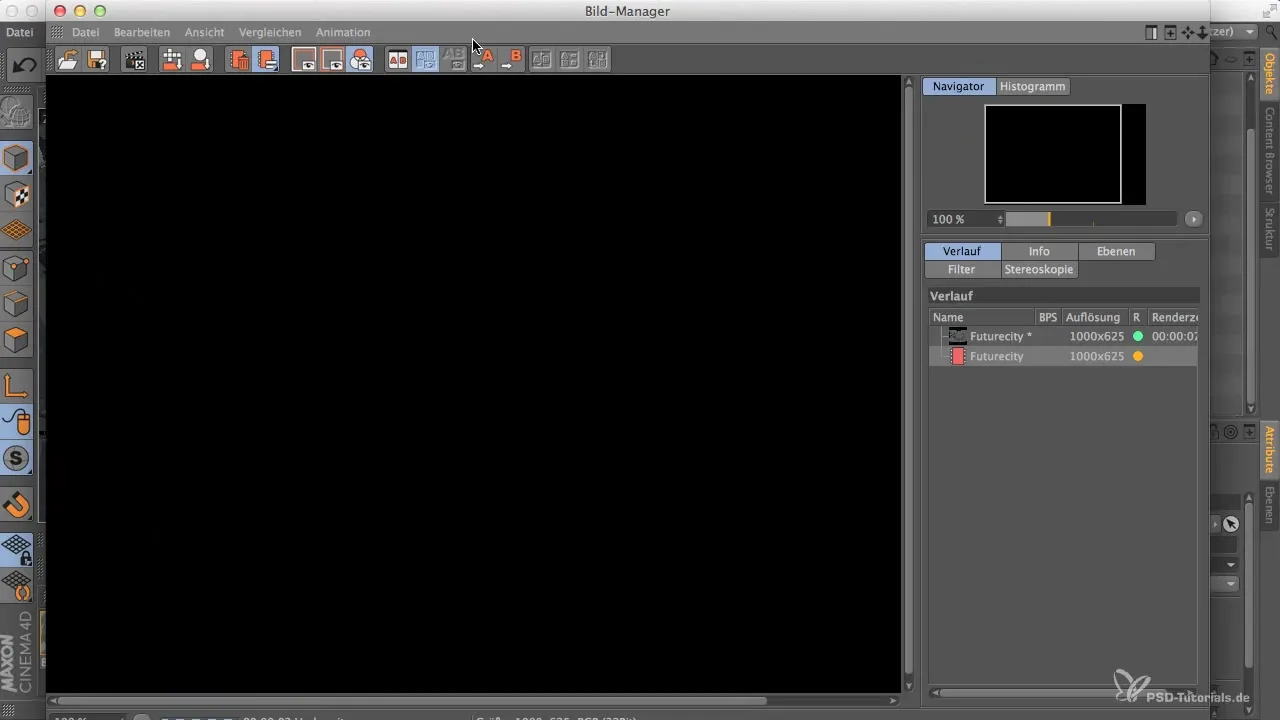
6. lépés: Alternatívák tesztelése
Ha a henger térképezés nem adja meg a kívánt eredményeket, próbáld ki a kocka térképezést. Ez a módszer lehetővé teheti számodra a textúra egyenletesebb eloszlását. Itt is fontos ellenőrizni az eredményt a képgazdán.
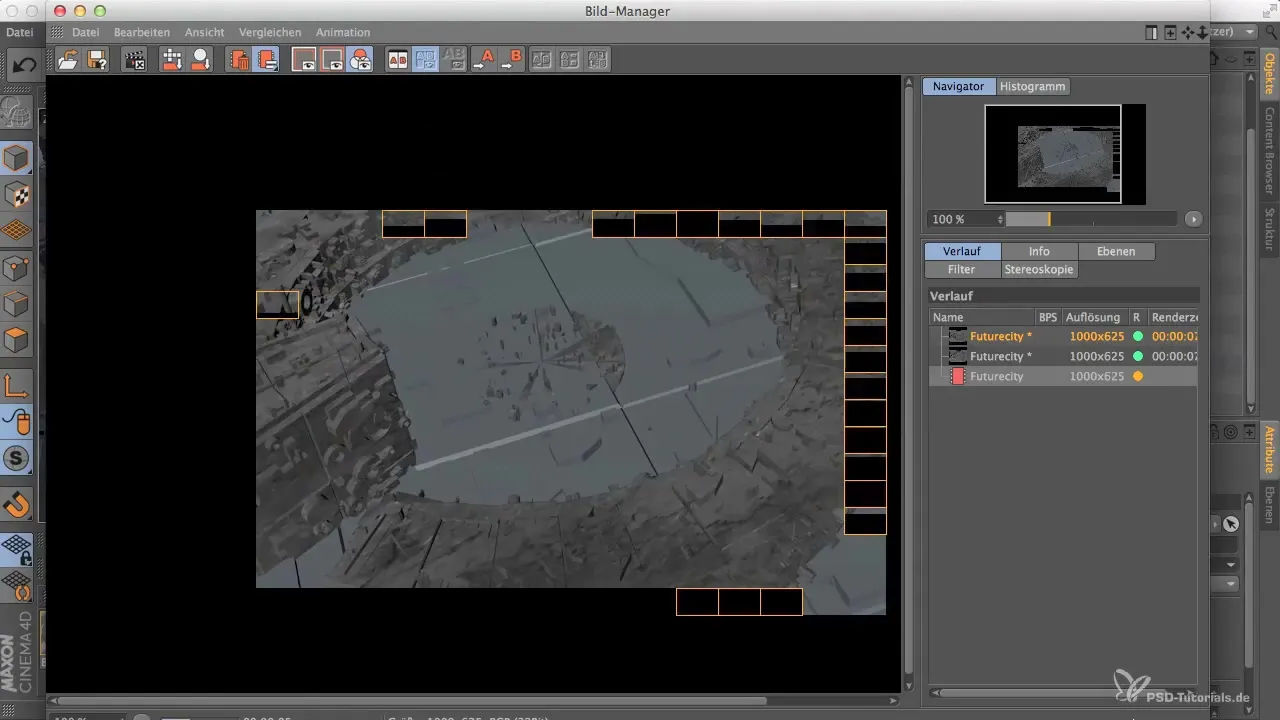
7. lépés: Csempeértékek beállítása
Most ki kell igazítanod az anyag csempeértékeit. Állítsd be a csempeértéket ötre, hogy az anyag egyenletesen oszoljon el a kerek épületen mindkét irányban. Ez a beállítás segíthet abban, hogy a textúrázás egyenletesebb és vonzóbb megjelenést kölcsönözzön.
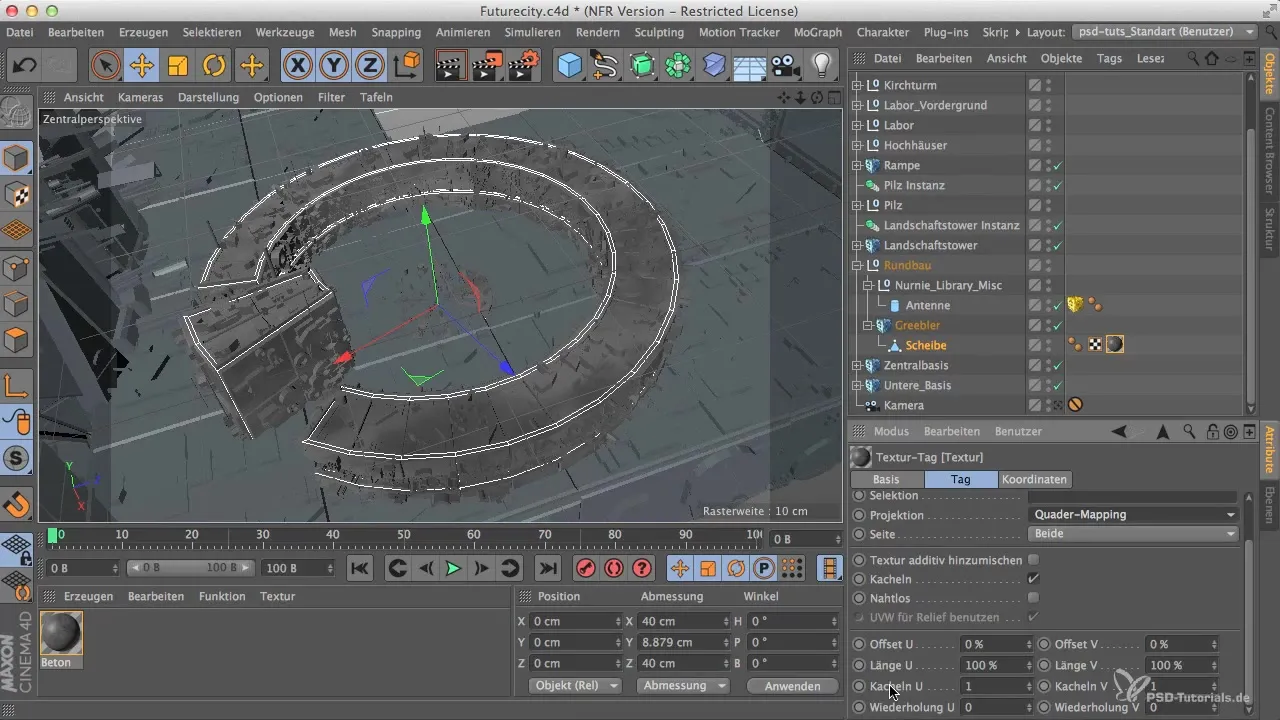
8. lépés: Utolsó simítások végrehajtása
Ellenőrizd újra a textúrákat, és győződj meg róla, hogy az eloszlás egységesebb. Nem a tökéletes eredmény a lényeg, hanem az, hogy jó alapot biztosíts a későbbi átfestéshez a Photoshopban.
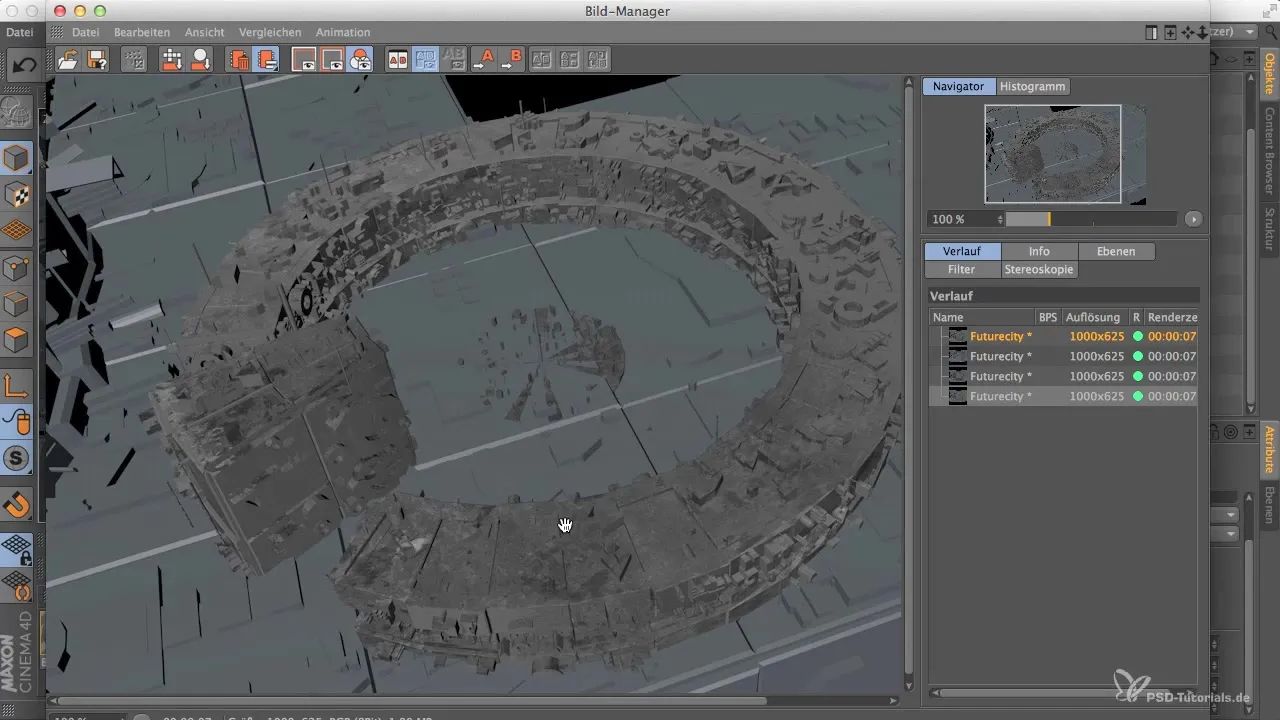
9. lépés: Anyag elosztása más objektumokon
Ha elégedett vagy a kerek épületeddel, használd a Cinema 4D vezérlőit, hogy az anyagot más objektumokra is eloszd a jeleneteden. Ügyelj arra, hogy ne alkalmazz anyagokat a kamerákra és fényforrásokra.
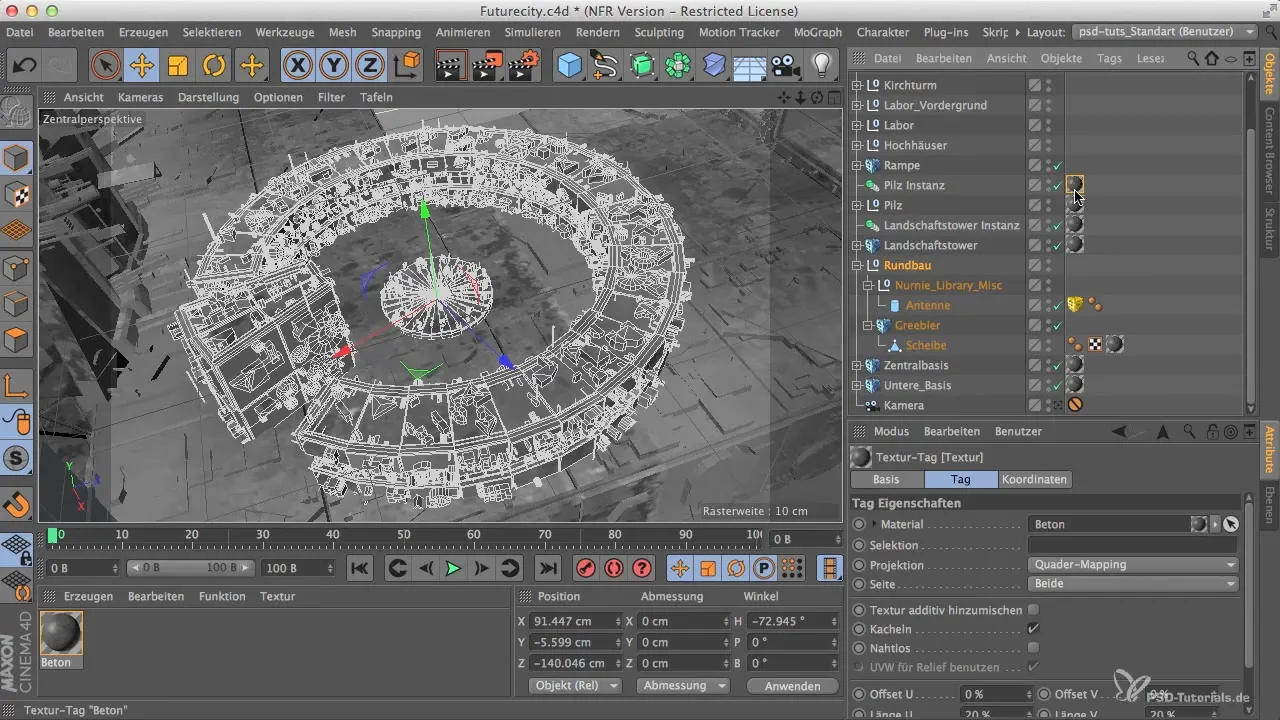
10. lépés: Végső ellenőrzés és fény hozzáadása
Miután minden anyag alkalmazásra került, aktiváld a fényforrásokat a jelenetedben. Rendereld újra a végső képet, hogy láthasd, hogyan hatnak a textúrák a világítással együtt.
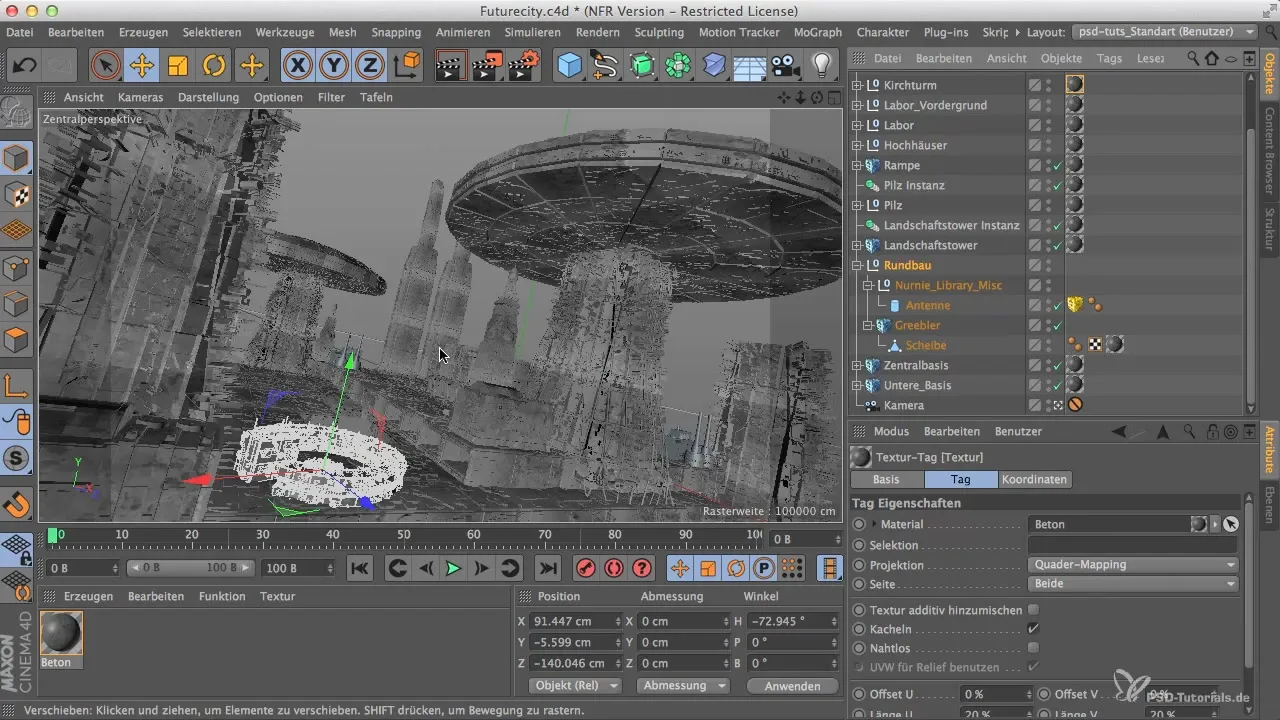
Összefoglalás
A különböző térképezési módszerek tesztelésével a Cinema 4D-ben jelentősen javíthatod a 3D-modelleid eredményeit. Döntő fontosságú, hogy kísérletezz a csempeértékekkel, hogy reális és vonzó dizájnt érj el. Ne feledd, hogy ezek a technikák megkönnyítik és felgyorsítják a későbbi textúrázást a Photoshopban.
Gyakran ismételt kérdések
Hogyan váltasz a térképezési módszerek között?Egyszerűen kattints a megfelelő térképezési típusra az anyagkezelőben, és válaszd ki.
Miért keletkeznek csíkok a felületeken?A csíkok egyenetlen poligoneloszlás és hibás csempeértékek miatt keletkezhetnek.
Hogyan optimalizálom a csempeértékeimet?A csempeértékek módosításait az anyagszerkesztőben a textúra beállításoknál végezheted el.
Melyik anyag a legjobb teszteléshez?Egy semleges szürke árnyalat, mint például a beton anyag jól illeszkedik, mivel nincs zavaró hatása.
Mi történik, amikor a fény hozzáadódik?A fény befolyásolja a textúrák láthatóságát, és kiemelheti vagy eltakarhatja a részleteket.


